 Diversos tipos de ordenadores existen en el entorno, desde la pequeña computadora personal que se tiene en casa, hasta los grandes servidores de comunicación y data que abastecen de información a entidades comerciales y gubernamentales o de investigación en el mundo.
Diversos tipos de ordenadores existen en el entorno, desde la pequeña computadora personal que se tiene en casa, hasta los grandes servidores de comunicación y data que abastecen de información a entidades comerciales y gubernamentales o de investigación en el mundo.Supercomputadoras.
Se utilizan para la investigación científica, modelado del clima actual y futuro, investigación astronómica, investigación nuclear y otros. Investigar sobre el Cray, Marenostrum, etc.
Un ordenador central o mainframe es un ordenador grande, potente y caro, usado principalmente por una gran compañía para el procesamiento de una gran cantidad de datos; por ejemplo, para el procesamiento de transacciones bancarias.
Los ordenadores centrales soportan la conexión de miles de usuarios. Algunos ordenadores centrales pueden ejecutar o albergar a muchos sistemas operativos y, por lo tanto, no funcionan como un ordenador sólo, sino como varios ordenadores virtuales.

Se les conoce habitualmente como SERVIDORES (de gama baja), las minicomputadoras se desarrollaron en los años 70 y 80; eran el eslabón entre los microordenadores de poca potencia y los ordenadores centrales de gran capacidad. Los miniordenadores eran usados en conjunción con terminales tontos sin capacidad de cálculo propio.

En una red de ordenadores, una estación de trabajo (en inglés Workstation) es un ordenador que facilita a los usuarios el acceso a los servidores y periféricos de la red. A diferencia de un ordenador aislado, tiene una tarjeta de red y está físicamente conectada por medio de cables u otros medios con los servidores.





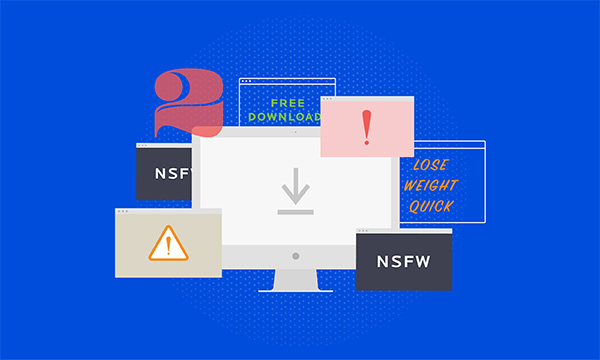


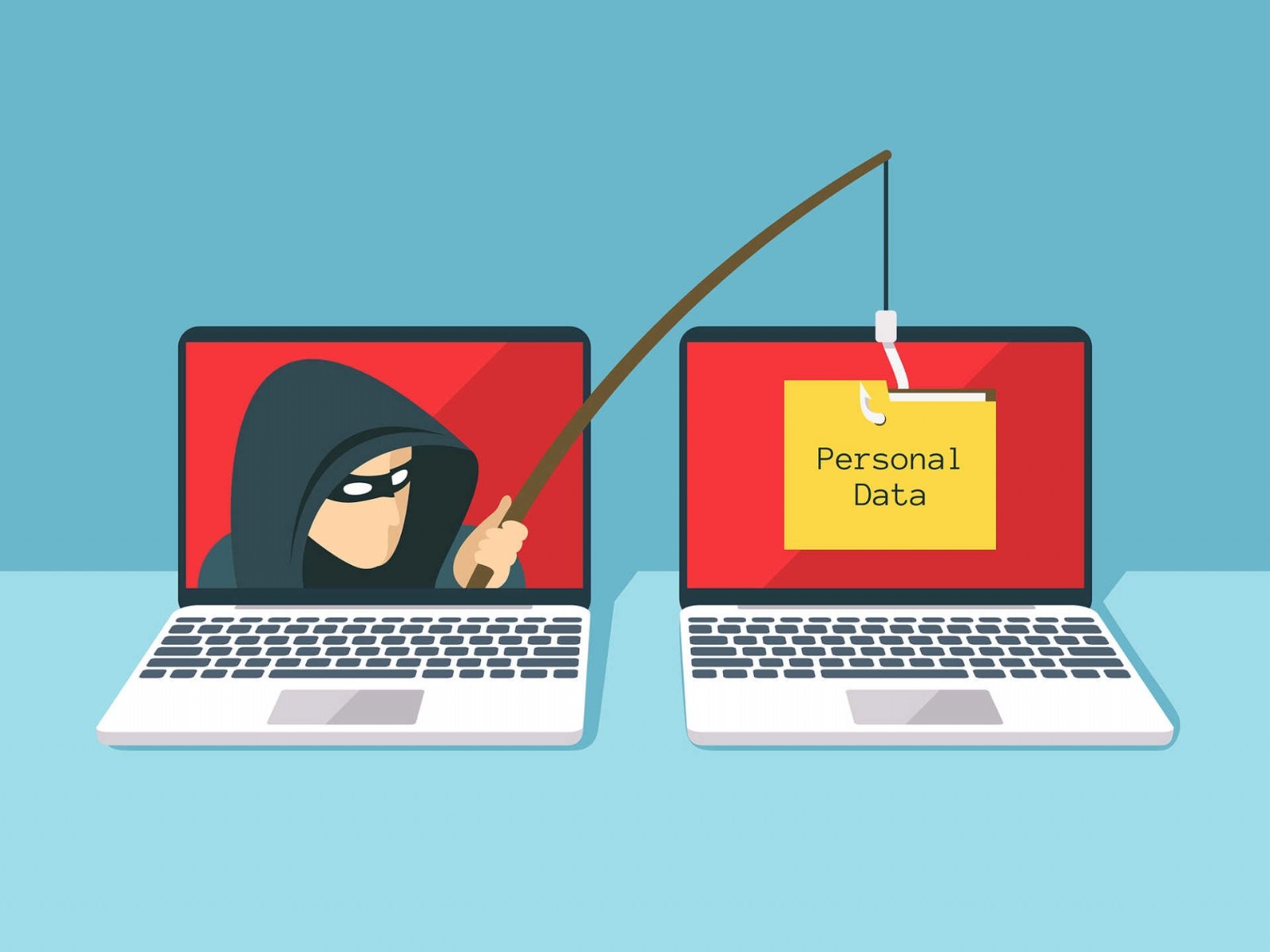












 En algunas ocasiones el sonido de los dispositivos es muy bajo e insatisfactorio, pues al momento de estar viendo una película, serie o un video en Youtube con lo bajo que está el sonido aún así tengas la barra de sonido de Windows al 100% se te complica poder escuchar y más aún cuando hay ruido a nuestro alrededor.
En algunas ocasiones el sonido de los dispositivos es muy bajo e insatisfactorio, pues al momento de estar viendo una película, serie o un video en Youtube con lo bajo que está el sonido aún así tengas la barra de sonido de Windows al 100% se te complica poder escuchar y más aún cuando hay ruido a nuestro alrededor.



















